ტოპ 9 გზა TikTok-ზე შეცდომის გამოსწორების "ინტერნეტთან კავშირის გარეშე".
Miscellanea / / November 07, 2023
TikTok აგრძელებს სარგებლობას მისი უზარმაზარი რბოლით სოციალური მედიის სივრცეში. მიუხედავად იმისა, რომ TikTok იღებს ხშირ განახლებებს შემაშფოთებელი შეცდომების გამოსასწორებლად, აპლიკაციის გამოცდილება მაინც ბევრს ტოვებს სურვილს. ზოგჯერ TikTok ვერ იტვირთება, არ გაძლევს საშუალებას ვინმეს თვალი ადევნო და მობილურ მონაცემებზეც კი არასწორად იქცევა. ეს უკანასკნელი ცნობილია როგორც TikTok-ზე „ინტერნეტის არარსებობის“ შეცდომა.

TikTok-მა ვიდეოების მობილურ მონაცემებზე არ ჩატვირთვა ან „ინტერნეტის არარსებობის“ ჩვენება შეიძლება დაგაბნიოთ. შეგიძლიათ სცადოთ Wi-Fi-ზე გადასვლა, მაგრამ ის შეიძლება არ იყოს ხელმისაწვდომი ყველა ადგილას. მოდით მოვაგვაროთ TikTok-ის პრობლემა.
1. შეამოწმეთ მობილური მონაცემთა ნებართვა
თუ თქვენ უარი თქვით მობილური ინტერნეტის ნებართვაზე TikTok-ზე, აპი არ იმუშავებს, როდესაც Wi-Fi კავშირი მიუწვდომელია. თქვენ უნდა ჩართოთ მობილური ინტერნეტის ნებართვა პარამეტრებიდან. Აი როგორ.
iPhone
Ნაბიჯი 1: გახსენით პარამეტრები iPhone-ზე.
ნაბიჯი 2: გადადით TikTok-ზე. ჩართეთ მობილური მონაცემების ნებართვის გადართვა.

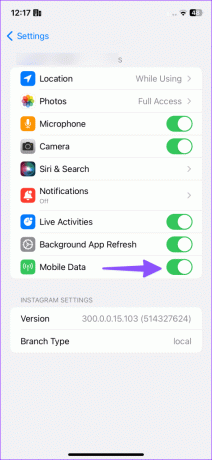
Android
Ნაბიჯი 1: დიდხანს დააჭირეთ TikTok აპის ხატულას და გახსენით აპლიკაციის ინფორმაციის მენიუ.
ნაბიჯი 2: აირჩიეთ მობილური ინტერნეტი და Wi-Fi. ჩართეთ ფონის მონაცემების გადართვა.


ის საშუალებას გაძლევთ გამოიყენოთ მობილური მონაცემები ფონზე.
2. გამორთეთ TikTok-ის მონაცემთა დაზოგვის რეჟიმი
TikTok-ს აქვს მონაცემთა დაზოგვის რეჟიმი გამოიყენეთ გარკვეული დამუხრუჭები ინტერნეტის მონაცემთა გამოყენებაზე. ეს შეიძლება იყოს მთავარი დამნაშავე. ეს ამცირებს თქვენი მონაცემების მოხმარებას ფიჭური მონაცემების გამოყენებისას. ვიდეო შეიძლება ჩაიტვირთოს უფრო დაბალი გარჩევადობით ან მეტი დრო დასჭირდეს.
თქვენ უნდა გამორთოთ მონაცემთა დაზოგვის რეჟიმი TikTok-ში.
Ნაბიჯი 1: გახსენით TikTok და გადადით თქვენს პროფილზე.
ნაბიჯი 2: შეეხეთ ჰამბურგერის მენიუს ზედა და გახსენით პარამეტრები და კონფიდენციალურობა.
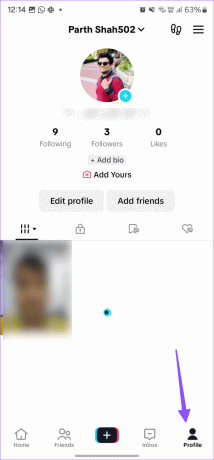
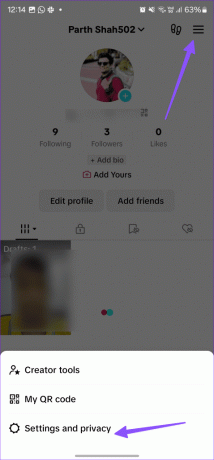
ნაბიჯი 3: გადადით მონაცემთა დამზოგზე. გამორთეთ ვარიანტი შემდეგი მენიუდან.
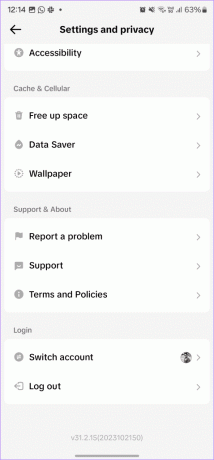
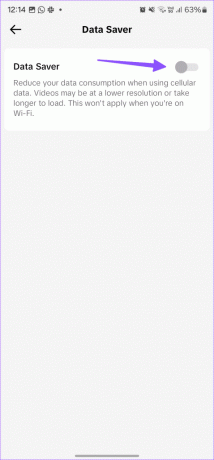
3. გამორთეთ სისტემის მასშტაბით მონაცემთა დაზოგვის რეჟიმი
სისტემის მასშტაბით მონაცემთა დაზოგვის რეჟიმი შეიძლება იყოს მიზეზი, რის გამოც TikTok მუდმივად ამბობს, რომ არ არის ინტერნეტი. დროა გამორთოთ მონაცემთა დაზოგვის რეჟიმი.
iPhone
Ნაბიჯი 1: გაუშვით პარამეტრების აპი თქვენს iPhone-ზე და გახსენით მობილური სერვისები.
ნაბიჯი 2: აირჩიეთ თქვენი ძირითადი SIM. გამორთეთ დაბალი მონაცემთა რეჟიმი შემდეგი მენიუდან.


Android
Ნაბიჯი 1: გადადით პარამეტრებში თქვენს Android ტელეფონზე.
ნაბიჯი 2: აირჩიეთ ქსელი და ინტერნეტი. შეეხეთ მონაცემთა დამზოგს.
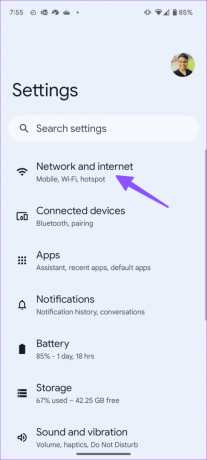

ნაბიჯი 3: გამორთეთ გადამრთველი „გამოიყენე მონაცემთა დამზოგავი“.

4. შეამოწმეთ ოპერატორის გათიშვა
თუ თქვენი ადგილობრივი ოპერატორი შეფერხების წინაშე დგას, თქვენ ვერ ჩატვირთავთ TikTok, WhatsApp, Facebook და სხვა აპებს მობილური ინტერნეტით. თქვენ შეგიძლიათ სთხოვოთ თქვენს მეგობარს ან ოჯახის წევრს იმავე ოპერატორზე პრობლემის დადასტურება.
თქვენ ასევე შეგიძლიათ მიმართოთ Downdetector და მოძებნეთ თქვენი მობილური ქსელის პროვაიდერი. თუ შეამჩნევთ მაღალი გათიშვის გრაფიკებს და მომხმარებელთა კომენტარებს, რომლებიც უჩივიან იგივეს, დაელოდეთ თქვენს ოპერატორს პრობლემის გადაჭრას. თუ ხშირად განიცდით იგივეს, გადადით სხვა სანდო ოპერატორზე.
5. შეამოწმეთ TikTok სერვერები
TikTok სერვერები ასევე შეიძლება დაიხუროს ხარვეზების გამო. ამ შემთხვევაში, თქვენ ვერ შეხვალთ TikTok Wi-Fi ან მობილური ინტერნეტის საშუალებით. Შენ შეგიძლია ესტუმრო Downdetector და მოძებნეთ TikTok იგივეს დასადასტურებლად.
6. დაუკავშირდით Wi-Fi-ს
TikTok კვლავ აჩვენებს შეცდომას „ინტერნეტის არარსებობა“? თქვენ უნდა გამორთოთ მობილური ინტერნეტი და დაუკავშირდეთ მყარ Wi-Fi ქსელს. TikTok უნდა იმუშაოს ისე, როგორც მოსალოდნელია.
7. გამოიყენეთ VPN კავშირი
TikTok-ს არ ჰქონია კარგი ურთიერთობა ბევრ მთავრობასთან და ხელისუფლებასთან. შედეგად, TikTok აკრძალულია მსოფლიოს რამდენიმე რეგიონში. თქვენ ჯერ უნდა გადაამოწმოთ ადგილობრივ ხელისუფლებასთან, რომ დაადასტუროთ იგივე. ეს არის ერთ-ერთი მიზეზი იმისა, რის გამოც TikTok აჩვენებს „ინტერნეტ კავშირს“ მაშინაც კი, როდესაც დაკავშირებულია Wi-Fi-თან ან მობილურ ინტერნეტთან. ამ შემთხვევაში, თქვენ არ გაქვთ არჩევანი, გარდა VPN ქსელის გამოყენებისა.
აქტიური VPN კავშირი ცვლის IP მისამართს თქვენს ტელეფონზე. შეგიძლიათ დაუკავშირდეთ რეგიონის სხვა სერვერს, სადაც TikTok კვლავ ხელმისაწვდომია და ხელახლა სცადოთ.

8. გაასუფთავეთ TikTok ქეში
TikTok აგროვებს ქეშს ფონზე, რათა გააუმჯობესოს აპების ჩატვირთვის დრო და შესრულება. როდესაც აპი აგროვებს კორუმპირებულ ქეშს, შეიძლება შეგხვდეთ ისეთი საკითხები, როგორიცაა „ინტერნეტის არარსებობა“ პლატფორმაზე.
Ნაბიჯი 1: გახსენით TikTok აპის ინფორმაციის მენიუ.
ნაბიჯი 2: გადადით საცავში და მონაცემებში. შეეხეთ ქეშის გასუფთავებას შემდეგი მენიუდან.
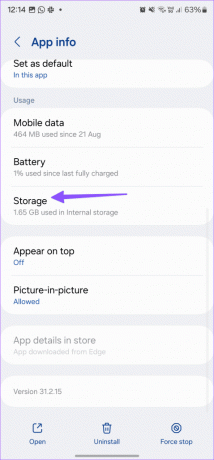
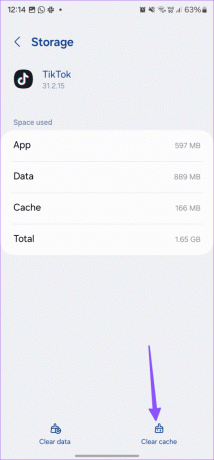
მეტის გასაგებად შეგიძლიათ წაიკითხოთ ჩვენი გამოყოფილი პოსტი TikTok ქეშის გასუფთავება.
9. განაახლეთ TikTok
როგორც განვიხილეთ, TikTok რეგულარულად ავრცელებს ახალ განახლებებს ფუნქციების დასამატებლად და შემაშფოთებელი შეცდომების გამოსასწორებლად. თქვენ უნდა გადახვიდეთ App Store-ში ან Play Store-ში და განაახლოთ TikTok უახლესი ვერსიით.
დაიწყეთ თქვენი TikTok არხის დათვალიერება
როდესაც არცერთი ხრიკი არ მუშაობს, დროა დააინსტალიროთ აპლიკაცია და დაიწყოთ ნულიდან. მოაგვარეთ შეცდომა „ინტერნეტის გარეშე“ TikTok-ზე? გააზიარეთ თქვენი დასკვნები ქვემოთ მოცემულ კომენტარებში.
ბოლოს განახლდა 2023 წლის 04 ოქტომბერს
ზემოთ მოყვანილი სტატია შეიძლება შეიცავდეს შვილობილი ბმულებს, რომლებიც დაგეხმარებათ Guiding Tech-ის მხარდაჭერაში. თუმცა, ეს არ იმოქმედებს ჩვენს სარედაქციო მთლიანობაზე. შინაარსი რჩება მიუკერძოებელი და ავთენტური.

Დაწერილია
Parth Shah არის მარადმწვანე თავისუფალი მწერალი, რომელიც აშუქებს ინსტრუქციებს, აპლიკაციების სახელმძღვანელოებს, შედარებებს, სიას და პრობლემების მოგვარების სახელმძღვანელოებს Android, iOS, Windows, Mac და ჭკვიანი ტელევიზიის პლატფორმებზე. მას აქვს ხუთ წელზე მეტი გამოცდილება და გაშუქებული აქვს 1500+ სტატია GuidingTech-სა და Android Police-ზე. თავისუფალ დროს ნახავთ, როგორ უყურებს ნეტფლიქსის შოუებს, კითხულობს წიგნებს და მოგზაურობს.
